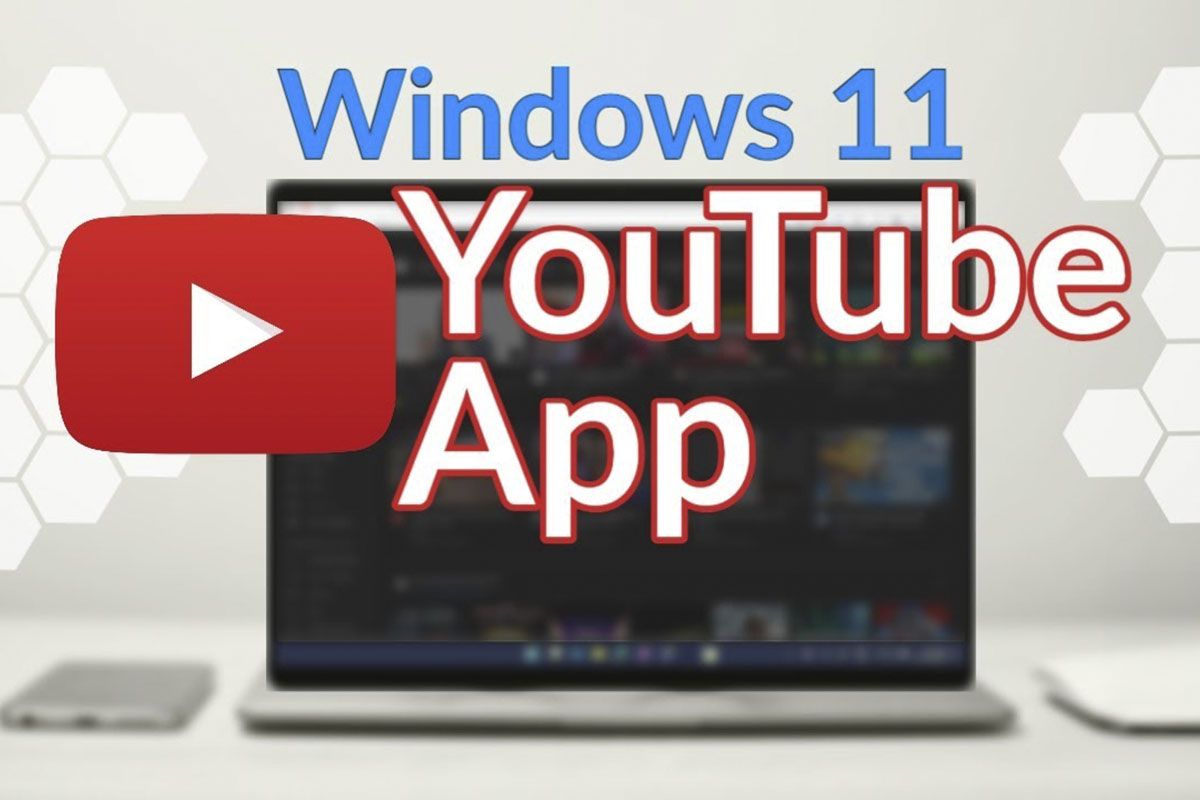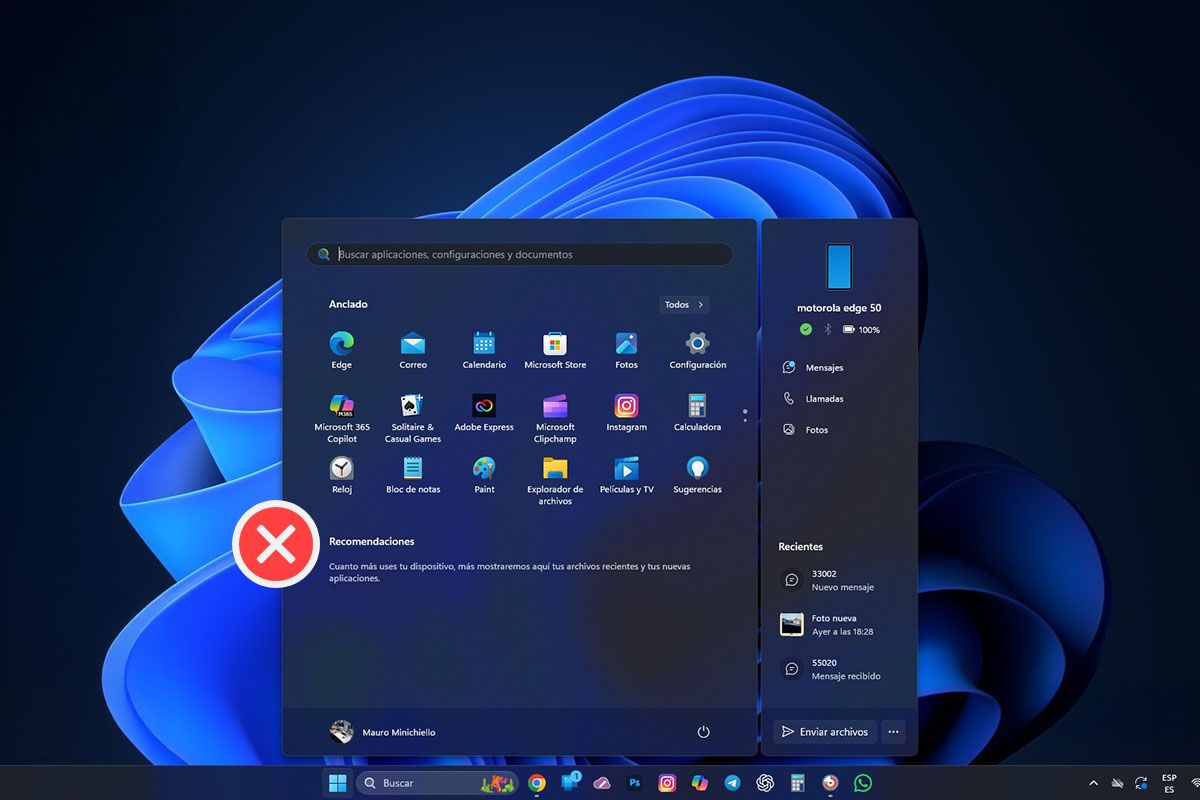如果您經常將文字、圖像和其他資料複製到電腦上,您可能會在某個時候丟失該資訊。你需要把它拿回來。
Windows 11 有一個工具可以儲存您複製和貼上的所有內容,因此您永遠不會忘記該訊息。該工具的名字來自剪貼簿歷史記錄並且使用起來非常簡單。
當然,為了使用此工具,您必須啟動它,因為當電腦上安裝 Windows 11 時,它預設為停用狀態。
這裡我們就開門見山的不只跟大家講解如何在 Windows 11 中啟動剪貼簿歷史記錄,但我們也會一步步告訴您如何打開它,它比看起來簡單!
如何在 Windows 11 中啟動剪貼簿歷史記錄?
為了啟動此功能,您必須對您的帳戶擁有管理員權限, 也啟用作業系統。如果您符合這些要求,您可以按照我們下面提供的步驟啟用此工具:
- 首先你必須存取 Windows 11 設定。為此,您必須寫下這個詞“配置”在工作列搜尋引擎中。
- 將顯示一個選單,其中包含多個選項,您必須單擊“配置”然後在“打開”。
- 在配置視窗中,您必須按一下“系統”,然後訪問名為的部分“剪貼簿”。
- 最後,您必須啟動顯示的功能“剪貼簿歷史記錄”,作為? 點選該工具右側的按鈕。
如何在 Windows 11 中開啟剪貼簿歷史記錄?
成功啟用剪貼簿歷史記錄後,您可以按照以下步驟存取它:
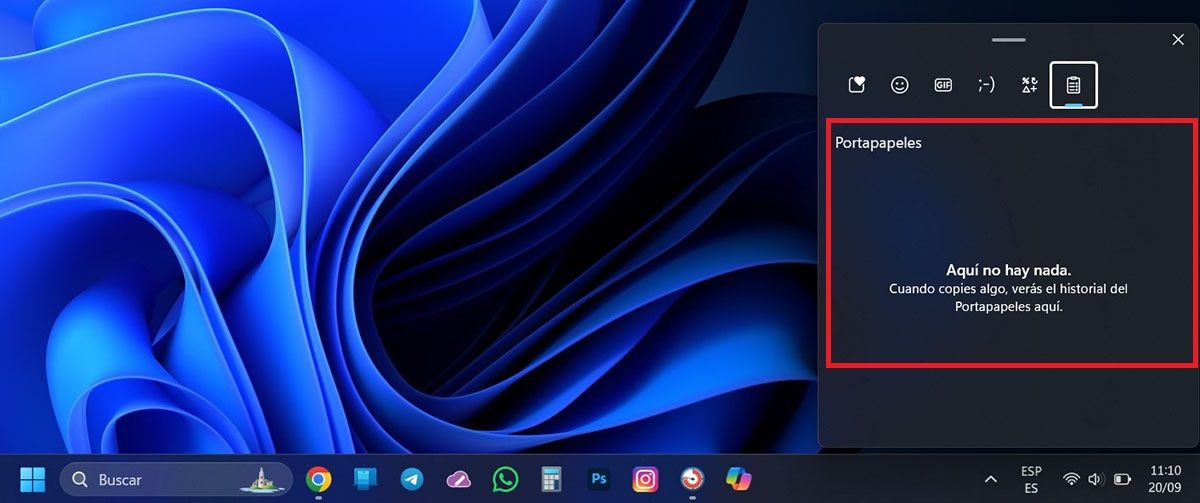
- 為了能夠存取 Windows 11 中的剪貼簿歷史記錄,您必須按以下鍵“Windows+V”。
- 幾秒鐘後,Windows 11將開啟剪貼簿歷史記錄在您的計算機上。
在這方面無需添加更多內容,我們建議您從此處進行驗證電腦有多少記憶體使該工具不會影響計算機的效能。如果 PC 具有 6 GB 或更多 RAM,您可以毫無問題地使用此功能。